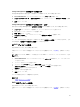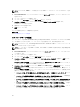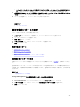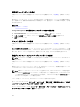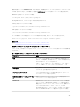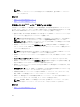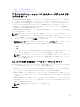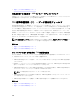Users Guide
Storage Management
の暗号化キーの管理タスク
Storage Management の暗号化キーの管理タスクに移動するには、次の手順を実行します。
1. Server Administrator ウィンドウのシステムツリーで、ストレージ を展開します。
2. ストレージダッシュボード → 使用可能なタスク ドロップダウンメニュー → 暗号化キーの管理...と移動
します。
3. 実行 をクリックします。
Storage Management
の暗号化キーの管理タスク
—
方法
2
別の方法で Storage Management の 暗号化キーの管理 タスクに移動するには、次の手順を実行します。
1. ストレージ ツリーオブジェクトを展開して、コントローラオブジェクトを表示します。
2. 暗号化対応コントローラオブジェクトを選択します。
3. 情報 / 設定 をクリックします。
4. コントローラタスク ドロップダウンメニューから 暗号化キーの管理.... を選択します。
5. 実行 をクリックします。
コントローラが暗号化対応で暗号化キーが存在しない場合、暗号化キーの作成 ページが表示されます。それ
以外の場合は、暗号化キーの変更または削除 ページが表示されます。
非 RAID ディスクへの変換
対応 PERC アダプタで、次の手順を実行します。
お使いのコントローラがこの機能をサポートするかどうかを確認するには、「対応機能」を参照してくださ
い。
メモ: このタスクは、HBA モードで実行されている PERC ハードウェアコントローラではサポートされ
ません。
1. Server Administrator ウィンドウのシステムツリーで、ストレージ を展開して、コントローラオブジェ
クトを表示します。
2. コントローラオブジェクトを選択します。
3. コントローラの プロパティ ページで 情報 / 設定 をクリックします。
4. コントローラタスク ドロップダウンメニューで 非 RAID への変換 タスクを選択します。
準備完了 状況のディスクが表示されます。
5. 変換するドライブを選択します。
6. 適用 をクリックします。
ディスクが変換されたという確認が表示されます。
関連リンク
RAID 対応ディスクへの変換
RAID 対応ディスクへの変換
対応 PERC アダプタで、次の手順を実行します。
お使いのコントローラがこの機能をサポートするかどうかを確認するには、「対応機能」を参照してくださ
い。
91